HammerDB数据库压力工具使用简略步骤
HammerDB数据库压力工具使用简略步骤 虽然没有图,但是文字描述一样到位的! 蛤蟆只能通过记忆用语言描述步骤,这个工具使用非常简单,可以模拟TPC-C测试模型,测试结果的单位是tpm,注意是不是tpmC。 tpm表示每分钟的事务交易数量。tpmC是TPC-C的事务交易单
HammerDB数据库压力工具使用简略步骤
虽然没有图,但是文字描述一样到位的!
蛤蟆只能通过记忆用语言描述步骤,这个工具使用非常简单,可以模拟TPC-C测试模型,测试结果的单位是tpm,注意是不是tpmC。
tpm表示每分钟的事务交易数量。tpmC是TPC-C的事务交易单位。
大体步骤如下:
1、被测机器安装操作系统
2、如果使用ASM,就安装grid,如果不用ASM,就跳过这步。
3、安装数据库软件,只是软件。具体步骤蛤蟆就略过了,大家可以针对数据库版本网上查找. 主要是环境变量,RPM包的要求。
4、ORACLE用户下,使用dbca命令建库。数据库实例名字和 Global name都设置成hammer, 然后将sys和system密码改成一个简单的,如oracle
5、数据库创建完毕后,用netca配置网络监听。监听名字设置成hammer。
6、创建表空间,可以创建一个也可以创建两个表空间。(这个测试必须要有用户表空间,测试嘛)这里蛤蟆创建两个一个是表空间名字是tpcc,另一个是tpcctab。大小给个100G都就足以(大小和测试的数据库规模有关)
7、安装hammerDB包(官网可以下载之,直接安装即可,需要的一些RPM包,通过YUM进行安装。)(在被测机器或者单独弄个机器当客户端也可以)
不过单独弄个客户端在给被测机器施加压力的时候 压力太大网络会成为瓶颈。
7、打开hammerDB界面, 第一步是create schema界面(有个options选项的记得)。设置必要参数,如SID,测试用的数据库表空间名字,system密码,warehouse数量,用户数量等。
完毕后,双击create,进行数据导入(根据设置的warehouse数量,采用的存储介质性能决定导入数据时间)。
8、设置测试脚本,有个Options选项,设置用户数量等。然后双击Load,HammerDB会加载用户数量。
9、设置测试用户数量,也有个Options选项,设置完毕后,双击create,然后点击图像界面上的绿色go按钮就进行测试了。
10、在第9步之前,最好设置下transaction里面的参数,这样就可以图像化显示性能结果值。
最后说点ORACLE调优项:
1、内存大页开启
2、数据库的PFILE参数设置
3、主要的数据库表空间存放位置(存储介质直接影响数据库性能),将REDO和DATA分开放置。
DATA数据放在随机读性能好的介质上,如SSD磁阵,SSD卡,FusionIO等,延时越小越好。REDO数据放在顺序写的介质上,保证带宽大小。如果REDO有瓶颈,
DATA存储介质再牛逼也不顶用了。
4、如果有网络,就要设置网络中断绑定
瓶颈分析:
1、对系统层面进行分析,CPU,MEM,IO一个一个遍历检查,确保硬件没有出现瓶颈。如果这个提前出现问题,就赶紧换硬件再说。
2、如果硬件OK ,而CPU的利用率等没有上去,那么输出AWR报告进行分析,这个分析需要相对专业的知识,慢慢积累吧。
如果这两大点做透,额,那基本万事搞定的,但事实上是这两个点任何一个点都需要有专业的分析工具和分析水平。
OK,就写到这吧。作为ORACLE数据库的开篇。

熱AI工具

Undresser.AI Undress
人工智慧驅動的應用程序,用於創建逼真的裸體照片

AI Clothes Remover
用於從照片中去除衣服的線上人工智慧工具。

Undress AI Tool
免費脫衣圖片

Clothoff.io
AI脫衣器

Video Face Swap
使用我們完全免費的人工智慧換臉工具,輕鬆在任何影片中換臉!

熱門文章

熱工具

記事本++7.3.1
好用且免費的程式碼編輯器

SublimeText3漢化版
中文版,非常好用

禪工作室 13.0.1
強大的PHP整合開發環境

Dreamweaver CS6
視覺化網頁開發工具

SublimeText3 Mac版
神級程式碼編輯軟體(SublimeText3)
 數字貨幣app是啥軟件?全球數字貨幣十大app盤點
Apr 30, 2025 pm 07:06 PM
數字貨幣app是啥軟件?全球數字貨幣十大app盤點
Apr 30, 2025 pm 07:06 PM
隨著數字貨幣的普及和發展,越來越多的人開始關注和使用數字貨幣app。這些應用程序為用戶提供了便捷的管理和交易數字資產的方式。那麼,數字貨幣app到底是什麼軟件呢?讓我們深入了解,並盤點全球十大數字貨幣app。
 量化交易所排行榜2025 數字貨幣量化交易APP前十名推薦
Apr 30, 2025 pm 07:24 PM
量化交易所排行榜2025 數字貨幣量化交易APP前十名推薦
Apr 30, 2025 pm 07:24 PM
交易所內置量化工具包括:1. Binance(幣安):提供Binance Futures量化模塊,低手續費,支持AI輔助交易。 2. OKX(歐易):支持多賬戶管理和智能訂單路由,提供機構級風控。獨立量化策略平台有:3. 3Commas:拖拽式策略生成器,適用於多平台對沖套利。 4. Quadency:專業級算法策略庫,支持自定義風險閾值。 5. Pionex:內置16 預設策略,低交易手續費。垂直領域工具包括:6. Cryptohopper:雲端量化平台,支持150 技術指標。 7. Bitsgap:
 數字貨幣app是正規的嗎?全球正規合法虛擬幣交易app前十
Apr 30, 2025 pm 07:09 PM
數字貨幣app是正規的嗎?全球正規合法虛擬幣交易app前十
Apr 30, 2025 pm 07:09 PM
推薦的加密貨幣交易平台包括:1. Binance:全球最大交易量,支持1400 幣種,FCA、MAS認證。 2. OKX:技術實力強,支持400 幣種,香港證監會批准。 3. Coinbase:美國最大合規平台,適合新手,SEC和FinCEN監管。 4. Kraken:歐洲老牌,ISO 27001認證,持美國MSB及英國FCA牌照。 5. Gate.io:幣種最全(800 ),低交易費,獲多國牌照。 6. Huobi Global:老牌平台,提供多種服務,持日本FSA及香港TCSP牌照。 7. KuCoin
 火幣之前的火信和OKX現在的pay有什麼核心區別?
Apr 30, 2025 pm 06:33 PM
火幣之前的火信和OKX現在的pay有什麼核心區別?
Apr 30, 2025 pm 06:33 PM
火信和OKX Pay都不直接支持法幣支付。火信主要用於數字資產管理和交易,用戶需通過火幣交易所兌換法幣;OKX Pay專注於數字資產支付和轉賬,用戶需通過OKX平台兌換法幣。
 數字貨幣app有前途嗎 蘋果手機數字貨幣交易平台app下載TOP10
Apr 30, 2025 pm 07:00 PM
數字貨幣app有前途嗎 蘋果手機數字貨幣交易平台app下載TOP10
Apr 30, 2025 pm 07:00 PM
數字貨幣App的前景廣闊,具體體現在:1. 技術創新驅動功能升級,通過DeFi與NFT融合及AI與大數據應用提升用戶體驗;2. 監管合規化趨勢,全球框架完善及AML、KYC要求趨嚴;3. 功能多元化與服務拓展,整合借貸、理財等服務並優化用戶體驗;4. 用戶基數與全球化擴張,預計2025年用戶規模突破10億。
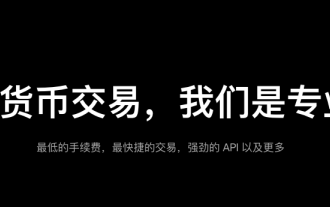 香港數字貨幣交易所app如何下載 十大數字貨幣交易所APP盤點
Apr 30, 2025 pm 07:12 PM
香港數字貨幣交易所app如何下載 十大數字貨幣交易所APP盤點
Apr 30, 2025 pm 07:12 PM
下載香港數字貨幣交易所APP的方法包括:1. 選擇合規平台,如OSL、HashKey或Binance HK等;2. 通過官方渠道下載,iOS用戶在App Store下載,Android用戶通過Google Play或官網下載;3. 註冊並驗證身份,使用香港手機號或郵箱,上傳身份和地址證明;4. 設置安全措施,啟用雙重身份驗證並定期檢查賬戶活動。
 幣圈中的三巨頭是哪些?虛擬幣主流交易所APP前十名推薦
Apr 30, 2025 pm 06:27 PM
幣圈中的三巨頭是哪些?虛擬幣主流交易所APP前十名推薦
Apr 30, 2025 pm 06:27 PM
在幣圈中,所謂的三巨頭通常指的是三種最具影響力和廣泛使用的加密貨幣。這些加密貨幣在市場上佔據了重要的地位,並在交易量和市值方面都表現出色。同時,虛擬幣主流交易所APP也是投資者和交易者進行加密貨幣交易的重要工具。本文將詳細介紹幣圈中的三巨頭以及推薦前十名的虛擬幣主流交易所APP。







